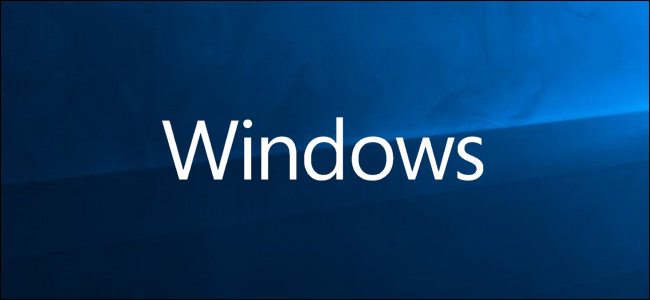
Storage Sense es el reemplazo del Liberador de espacio en disco para el mundo moderno. Libera espacio en su computadora al eliminar elementos como el contenido de la papelera de reciclaje, archivos temporales de Internet y archivos temporales de aplicaciones. Esto también incluye la carpeta Descargas, pero puede cambiarla si no desea que Storage Sense la vacíe.
Hemos mencionado anteriormente cómo la herramienta Free Up Space en Windows 10 eliminará sus descargas de forma predeterminada (aunque también puede desactivarla). Storage Sense es el equivalente automático de esa herramienta y es el reemplazo previsto para la venerable herramienta Disk Cleanup. De forma predeterminada, Storage Sense trata su carpeta Descargas como una carpeta temporal, eliminando cualquier cosa que tenga más de 30 días cuando se ejecuta. Si usa sus Descargas como un área de almacenamiento más permanente para las descargas, puede evitar que Storage Sense elimine sus descargas.
Cómo evitar que Storage Sense elimine los archivos descargados
Abra la aplicación Configuración presionando Win + I, luego haga clic en «Sistema».
En el lado izquierdo de la página Sistema, haga clic en la categoría «Almacenamiento».
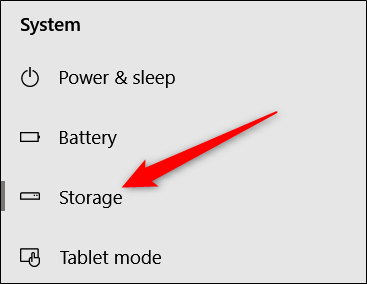
En la sección «Sentido de almacenamiento» a la derecha, haga clic en el enlace «Cambiar cómo liberamos espacio automáticamente».
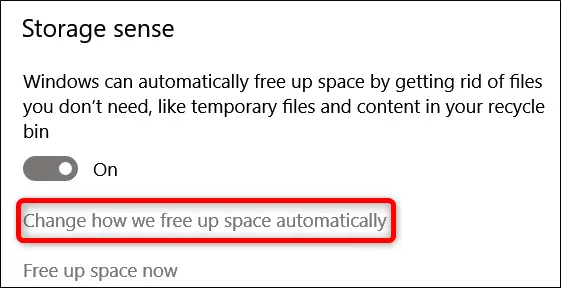
Ahora, abra el menú desplegable «Eliminar archivos en mi carpeta de Descargas» y seleccione la opción «Nunca».
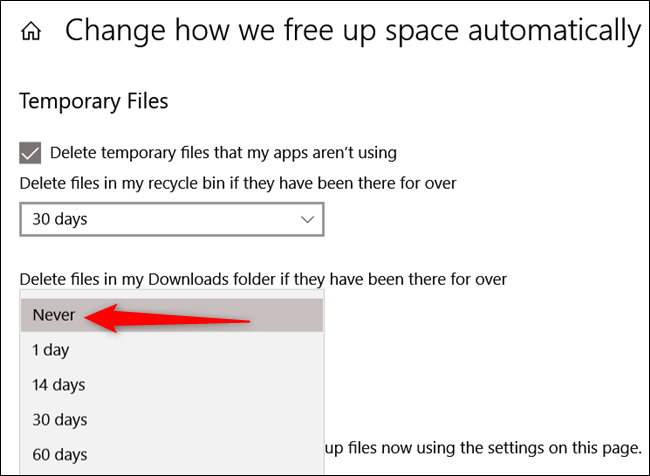
Una vez que haya completado esto, Smart Sense continúa ejecutándose periódicamente, pero deja sus valiosas descargas en paz.
RELACIONADO: El Liberador de espacio en disco está desapareciendo en Windows 10 y ya lo echamos de menos

